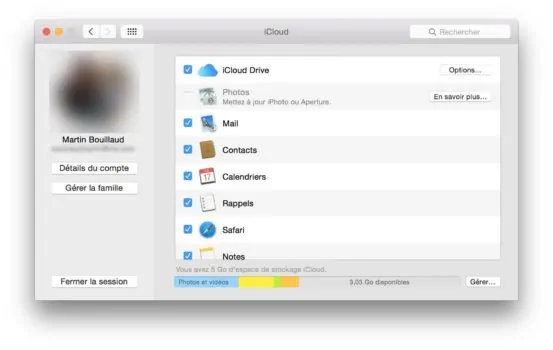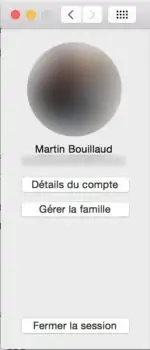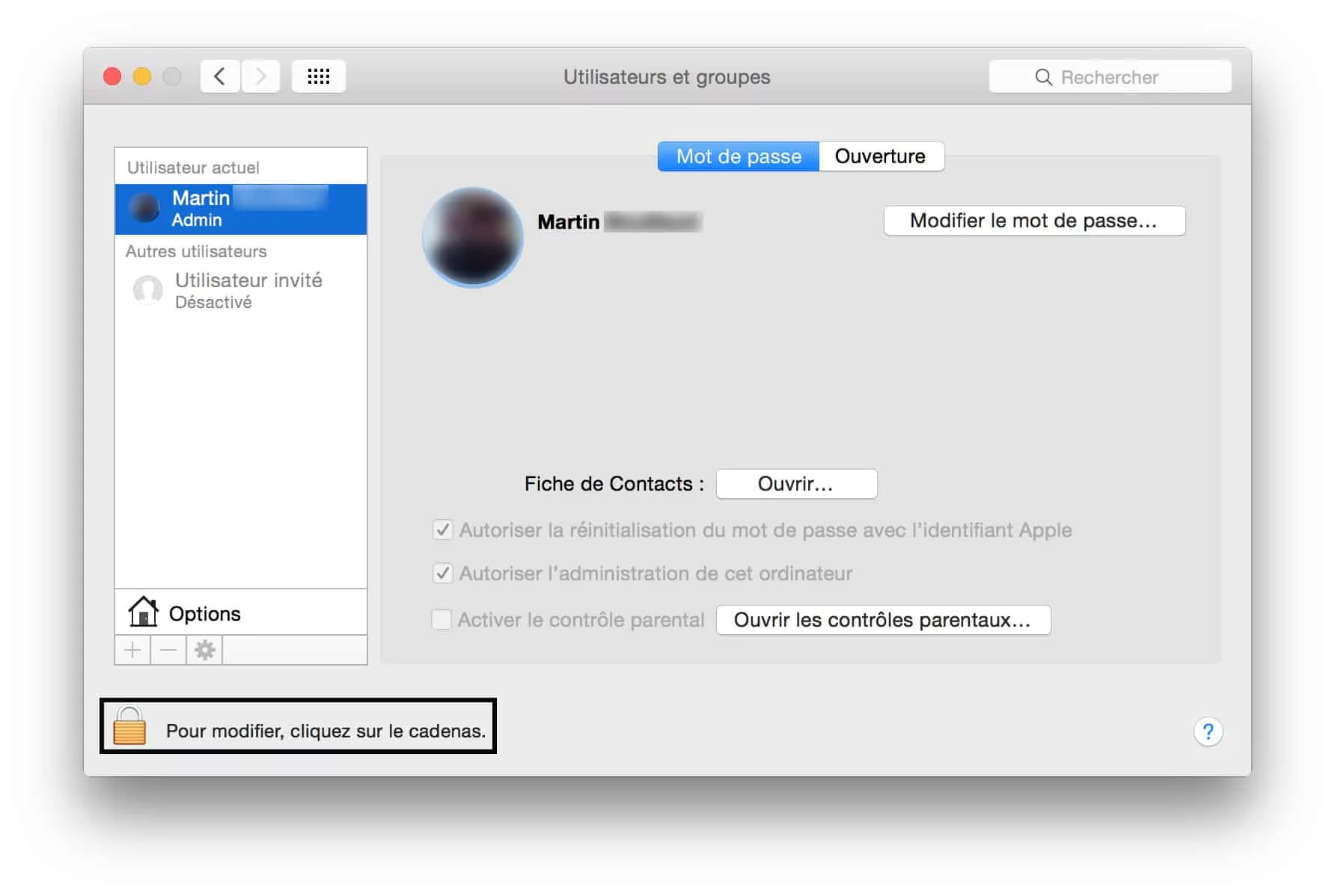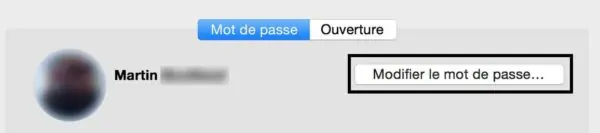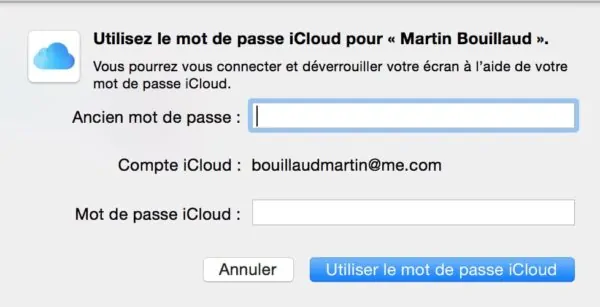La protection sur un Mac/PC est essentielle de nos jours pour protéger nos données. Si vous souhaitez d'ailleurs augmenter cette sécurité, sachez qu'il est possible d'utiliser votre mot de passe iCloud pour déverrouiller votre Mac.
Utiliser le mot de passe iCloud sur Mac
À savoir que cette liaison entre son compte Apple et son compte local Mac afin d'utiliser le même mot de passe iCloud pour déverrouiller votre ordinateur dans le but d'augmenter sa sécurité ou tout simplement .
- Dans un premier temps, vérifiez que vous êtes bien connecté à votre compte Apple est bien configuré sur votre Mac dans Préférences Système dans l'onglet iCloud
- Ensuite, rendez-vous dans Préférences système
- Puis cliquez sur Utilisateurs et groupes
- Sur votre compte utilisateur, cliquez sur le petit cadenas pour modifier les paramètres et entrez le mot de passe du Mac
- Vous pouvez désormais cliquer sur Modifier le mot de passe
- Il vous faudra ensuite valider l'option qui s'offrira à vous sous l'appellation "Utiliser le mot de passe iCloud"
- Vous n'aurez ainsi plus qu'à renseigner l'ancien mot de passe de votre Mac, puis celui de votre compte iCloud afin d'activer ce dernier.
Après ces manipulations et un redémarrage, votre nouveau mot de passe iCloud sera actif sur votre Mac et la sécurité de votre appareil sera améliorée.
Sachez également qu'il est possible de réinitialiser ce mot de passe à l'aide de votre compte iCloud, en cas de perte de ce dernier. Pour cela, suivez les instructions disponibles dans le menu Préférences de votre Mac.